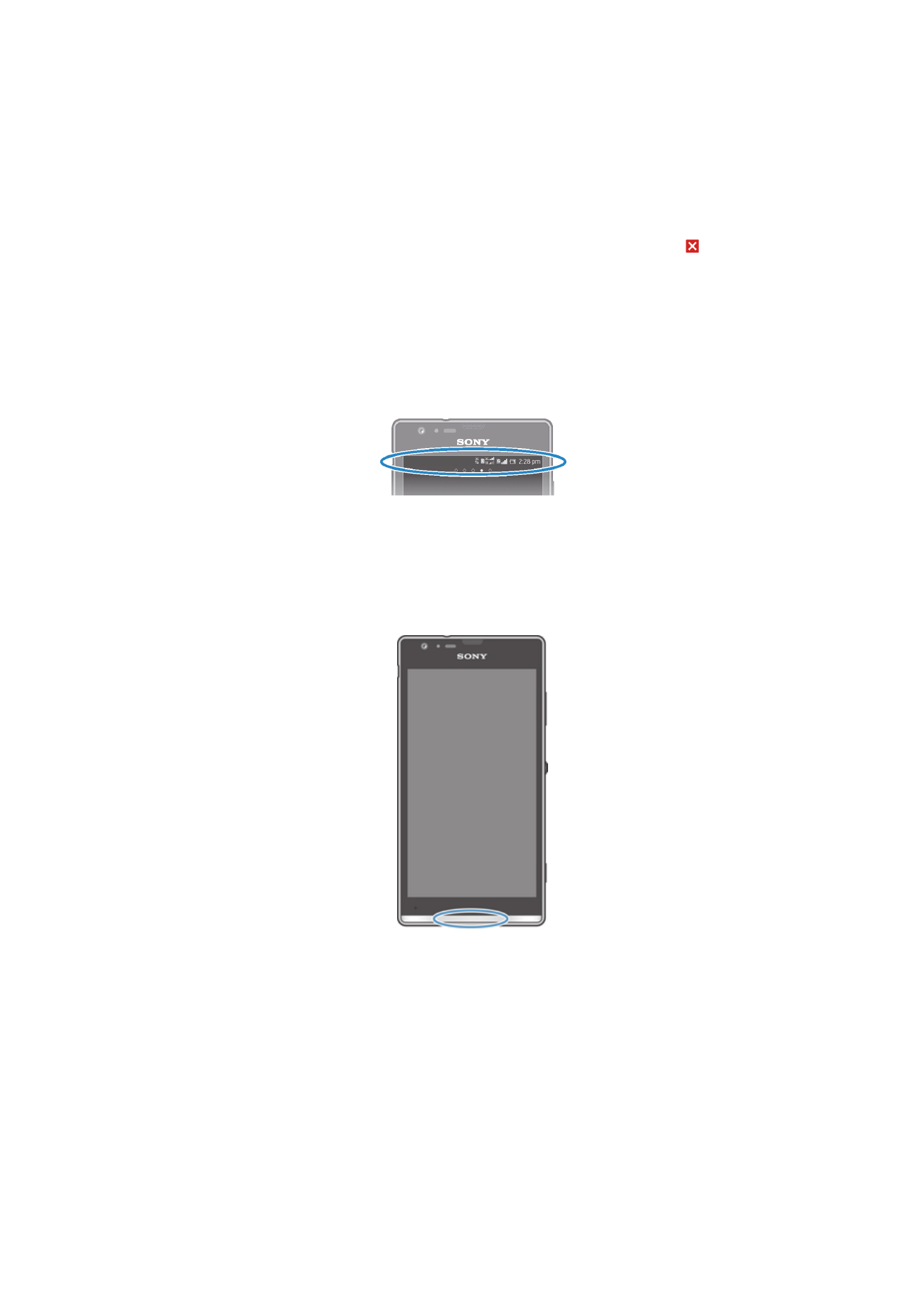
Status og varsler
Statuslinjen øverst på skjermen viser hva som skjer på telefonen. Til venstre blir det
vist varsler hvis det er noe nytt eller en aktivitet som pågår. Nye meldinger og
kalendervarsler blir for eksempel vist her. Høyresiden viser signalstyrke, batteristatus
og annen informasjon.
Statuslinjen kan brukes for å justere grunnleggende innstillinger på enheten, som
f.eks. Wi-Fi®, Bluetooth™, datatrafikk og lyd. Innstillingsmenyen kan åpnes fra
varselpanelet for å endre andre innstillinger.
Et varsellys gir deg i tillegg informasjon om batteristatus og ulike varsler. Et blinkende
blått lys angir f.eks. en ny melding eller tapt anrop. Det er ikke sikkert varsellyset
fungerer hvis batterinivået er lavt.
Kontrollere varsler og uavsluttede aktiviteter
Dra ned statuslinjen for å åpne varselpanelet og få mer informasjon. Du kan for
eksempel bruke panelet til å åpne en ny melding eller vise en kalenderhendelse. Du
kan også åpne programmer som kjører i bakgrunnen, for eksempel musikkspilleren.
23
Dette er en Internett-versjon av denne publikasjonen. © Skriv ut bare til eget bruk.
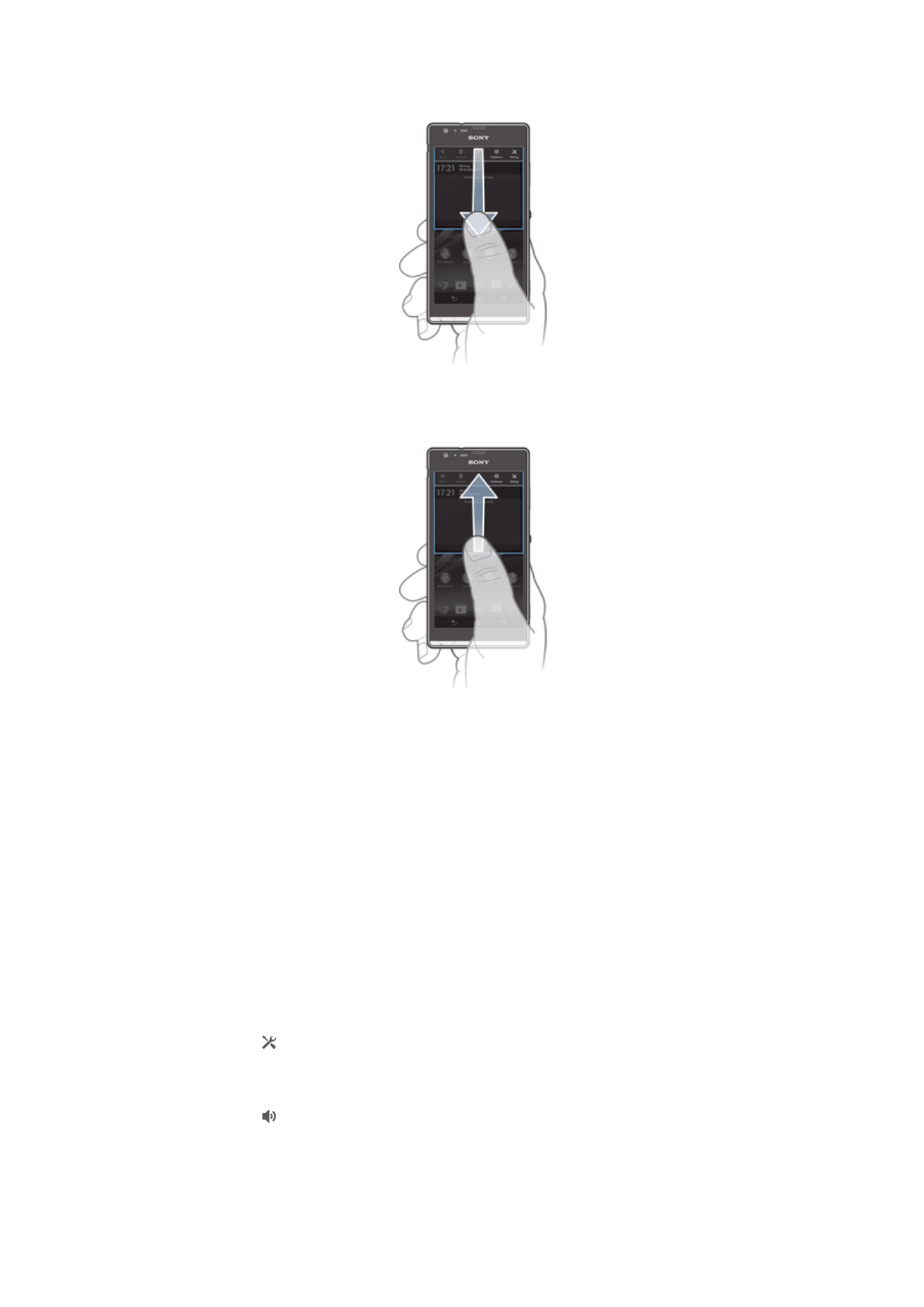
Slik åpner du varselpanelet
•
Dra statuslinjen nedover.
Slik lukker du varselpanelet
•
Dra opp kategorien nederst på varselpanelet.
Slik håndterer du et varsel
•
Ta hurtig på varslet.
Avvise et varsel fra varselpanelet
•
Plasser fingeren på et varsel og knips mot venstre eller høyre.
Slik sletter du alle varsler fra varselpanelet
•
Ta hurtig på Fjern.
Endre enhetens innstillinger fra varselpanelet
Innstillingsmenyen kan åpnes fra varselpanelet for å endre andre hurtiginnstillinger.
Der kan du for eksempel skru på Wi-Fi
®
.
Slik åpner du enhetsinnstillingsmenyen fra varselpanelet
1
Dra statuslinjen nedover.
2
Ta hurtig på .
Slik justerer du lydinnstillingene fra varselpanelet
1
Dra statuslinjen nedover.
2
Ta hurtig på .
24
Dette er en Internett-versjon av denne publikasjonen. © Skriv ut bare til eget bruk.
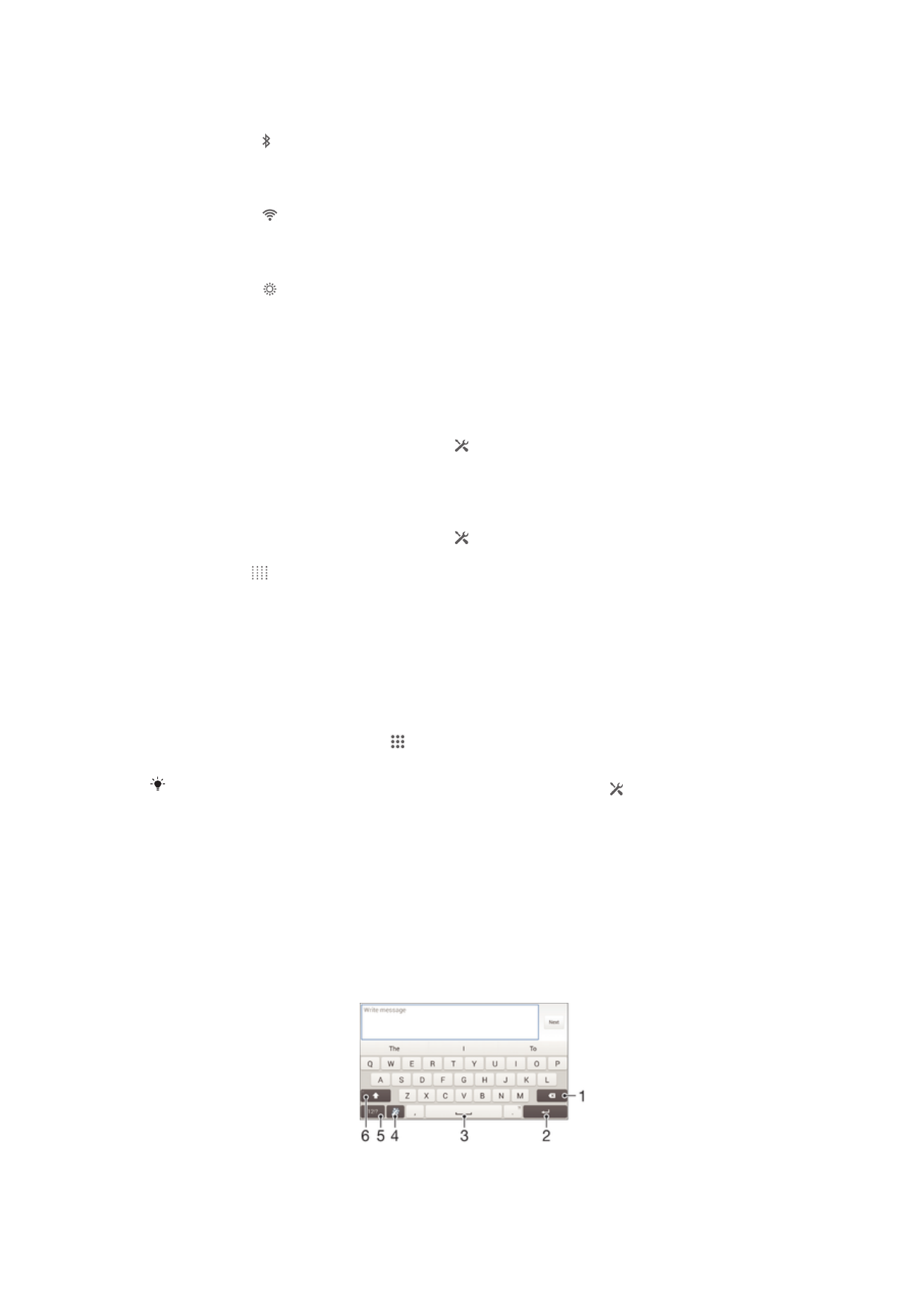
Slik styrer du Bluetooth
®
-funksjonen fra varselpanelet
1
Dra statuslinjen nedover.
2
Ta hurtig på .
Slik kontrollerer du Wi-Fi®-funksjonen fra varselpanelet
1
Dra statuslinjen nedover.
2
Ta hurtig på .
Slik justerer du lysstyrkenivået med varselpanelet
1
Dra statuslinjen nedover.
2
Ta hurtig på .
Tilpasse hurtiginnstillinger fra varselpanelet
Du kan tilpasse hurtiginnstillingene fra varselpanelet ved å velge hurtiginnstillingene
du vil ha, og endre rekkefølgen på dem. Du kan velge opptil 10 hurtiginnstillinger, men
du trenger ikke å velge noen.
Slik velger du hurtiginnstillinger fra varselpanelet
1
Dra statuslinjen nedover, og ta hurtig på .
2
Finn og ta hurtig på Skjerm > Hurtiginnstillinger.
3
Velg ønsket hurtiginnstilling.
Slik endrer du rekkefølgen på hurtiginnstillingene i varselpanelet
1
Dra statuslinjen nedover, og ta hurtig på .
2
Finn og ta hurtig på Skjerm > Hurtiginnstillinger.
3
Hold nede ved siden av en hurtiginnstilling, og flytt den deretter til ønsket
sted.